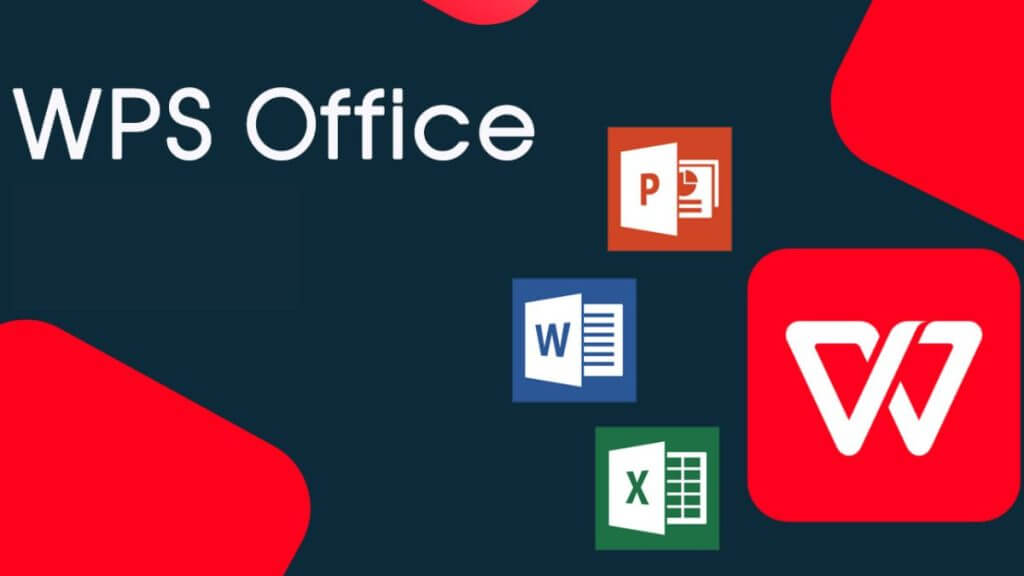WPS自动保存在哪里设置?
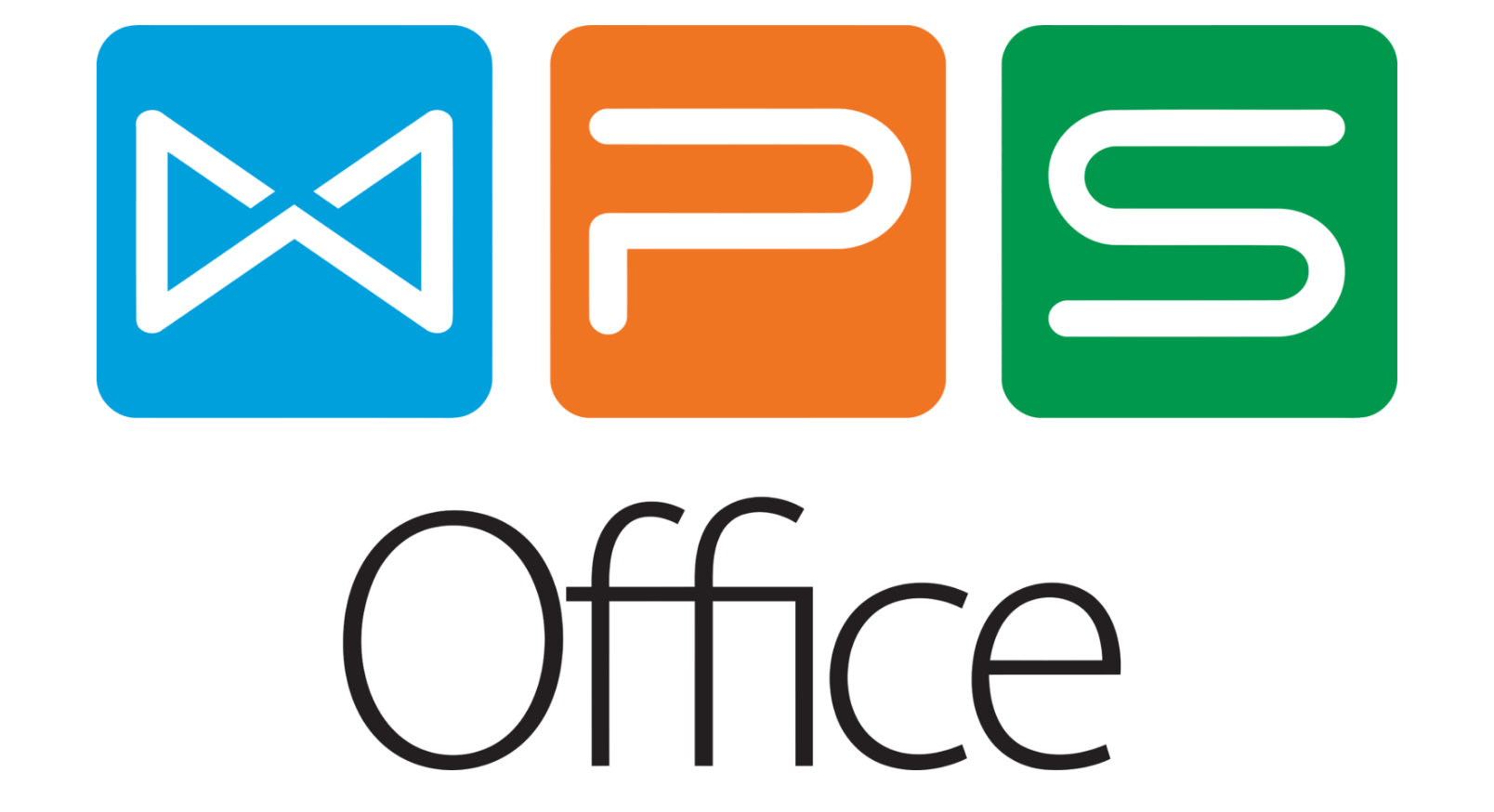
自动保存的认知误区与实际痛点
用户在使用WPS(包括Word文字、Excel表格、PowerPoint演示文稿)时,常面临以下与自动保存相关的问题和困惑:
- "自动保存"在哪?找不到设置入口:许多用户不清楚在哪里配置自动保存的相关参数,如频率、位置等。
- 本地备份与云端备份混淆:分不清本地自动生成的备份文件(.bak,.wpsb)和保存到WPS云文档(或企业云)的文件版本历史之间的区别。
- 文件丢失后如何找回?路径不明:程序异常关闭后,知道有自动保存/备份文件存在,但不知道具体存储在电脑的哪个位置。
- 自动保存间隔不合理:默认的保存间隔可能过长(如10分钟),在编辑重要文档时风险较高;或过短(如1分钟),可能影响性能。
- 云文档的"自动保存"是否可靠?对于依赖云端存储的用户,不清楚云文档的保存机制和版本回溯能力。
- 与Microsoft Office AutoRecover的区别:习惯了Word/Excel/PowerPoint自动恢复功能的用户,对WPS的对应机制感到陌生。
这些问题导致用户对WPS的自动保存功能信任度不足,或在关键时刻无法有效恢复文档,造成不必要的损失。相比之下,像语雀、飞书文档这样以"版本历史"为核心特性的工具,其回溯机制相对显性,而本地文件的自动保存则更需要用户主动了解和管理。
理解WPS的三层防护机制
WPS Office通过以下三重机制协同工作,最大程度保障文档安全:
定时自动保存 (AutoSave)
机制: WPS在您编辑文档时,在后台按设定的时间间隔(默认通常为10分钟),自动将当前编辑内容保存到原始文件中。这类似于Microsoft Office的常规保存,但频率可调。
作用: 减少因忘记手动保存(Ctrl+S)而导致的最新修改丢失。如果程序正常关闭,此机制确保您最后时刻的修改已存盘。
备份文件 (Backup Files - .bak / .wpsb)
机制: 这是WPS最重要的本地防护!当您首次手动保存一个新文档,或打开一个现有文档开始编辑时,WPS会在特定目录下自动生成一个隐藏的备份文件(扩展名通常为.bak或.wpsb)。此备份文件会随着编辑持续更新。
核心价值: 程序异常崩溃或关闭时,这份备份文件就是救命稻草!下次启动WPS时,它会自动检测到未正常关闭的文档,并尝试从备份文件恢复。即使WPS未能自动恢复,您也可以手动找到这个备份文件。
WPS云文档版本历史 (Version History)
机制: 如果您将文档主动保存或编辑在WPS云文档(个人云或企业云)中,WPS云端会自动记录文档的编辑历史版本。您可以查看不同时间点的快照并恢复。
作用: 提供更长期的、基于云的版本回溯能力,可恢复几天甚至几周前的状态,超越本地备份的范畴。功能类似于OneNote的历史版本、Notion的页面历史或石墨文档/腾讯文档的版本记录。
关键设置与文件定位
设置1:配置自动保存/备份选项 (核心!)
- 打开WPS Office任一组件(文字/表格/演示)。
- 点击左上角"文件"菜单(或"WPS文字/表格/演示"按钮)。
- 选择"选项"(或"设置")。
- 在弹出的"选项"对话框中,找到"备份设置"(或"常规与保存")分类。
-
关键设置项:
- "定时备份,时间间隔: [ ]分钟":调整自动保存到原始文件的频率(建议重要文档设为5-10分钟)。
- "开启备份"或"保留备份文件":务必确保此项勾选!这是生成.bak/.wpsb救命文件的总开关。
-
"本地备份文件保存至:":极其重要!这里显示了当前备份文件的存储目录。强烈建议记录下来或点击"浏览"修改到一个你容易找到的路径(如D:\WPS_Backups)。默认路径通常为:
- Windows: C:\Users\<你的用户名>\AppData\Local\Kingsoft\WPS Office\backup\
- macOS: /Users/<你的用户名>/Library/Containers/com.kingsoft.wpsoffice.mac/Data/Library/Application Support/Kingsoft/WPS Office/backup/
- 点击"确定"保存设置。
设置2:利用WPS云文档版本历史
- 确保文档已保存到你的WPS云文档(登录账号,点击"保存到云文档"或直接在云文档目录中创建/编辑文件)。
- 在WPS中打开云文档。
- 点击右上角文档名旁边的"历史版本"按钮(图标通常是一个时钟或写着"历史")。
- 右侧将打开历史版本面板,按时间倒序列出版本。
- 点击某个版本,可预览内容。
- 确认是需要恢复的版本后,点击"还原此版本"。
技巧:程序崩溃后手动恢复备份文件
- 按照上面记录的路径(或默认路径),打开资源管理器(Windows)或访达(macOS)。
- Windows用户需确保开启"显示隐藏的文件和文件夹"(在资源管理器"查看"->"显示"->勾选"隐藏的项目")。
- 导航到备份目录。
- 查找文件名与你丢失文档同名或相似,扩展名为.bak或.wpsb的文件(注意文件修改时间)。
- 复制该备份文件到安全位置(如桌面)。
- 将其重命名,将扩展名.bak或.wpsb改为.docx(Word)、.xlsx(Excel)、.pptx(PPT)。
- 双击尝试打开。通常即可恢复大部分内容。
常见问题解答 (FAQ)
Q: 我设置了定时备份,为什么崩溃后还是提示恢复失败?备份文件在哪?
A: 定时备份(自动保存)是保存到原始文件。程序崩溃后的恢复主要依赖独立的备份文件(.bak/.wpsb)。请确认:
- 在"选项"->"备份设置"中勾选了"开启备份"/"保留备份文件"
- 知道备份文件的存储路径(记录或修改它)
- 崩溃后不要在WPS提示恢复时选择"跳过"或"删除",应尝试恢复。若恢复窗口未弹出,按上述"手动恢复"步骤操作
Q: WPS云文档是否自动保存?还需要手动保存吗?
A: 保存在WPS云文档中的文件,编辑时会自动实时或近实时保存到云端(类似石墨文档、腾讯文档、飞书文档)。您通常不需要频繁按Ctrl+S。其版本历史功能会自动记录。但保存在本地磁盘的文件,必须依赖上述的定时保存和备份文件机制。
Q: 自动保存/备份功能会占用很多磁盘空间吗?
A: 备份文件通常只保留最新一份(覆盖更新)。定时保存是保存到原文件。因此,总体占用空间很小,主要就是你的文档本身大小加上一份备份文件的大小。定期清理不再需要的文档即可。云文档空间根据你的会员等级或企业配额决定。
Q: 这个备份功能和Microsoft Office的"自动恢复"(AutoRecover)一样吗?
A: 功能目标类似,都是为了应对崩溃。但机制和文件位置不同。Office的自动恢复信息默认保存在C:\Users\<用户名>\AppData\Roaming\Microsoft\<Word/Excel/PPT>\下的特定文件夹。WPS的备份文件更集中(一个backup目录),且扩展名不同(.bak/.wpsb vs Office的.asd等临时文件)。设置入口也不同。
掌控自动保存,让工作无后顾之忧
WPS Office的自动保存与备份体系,通过本地定时保存、核心的备份文件(.bak/.wpsb)生成机制以及云文档的版本历史功能,构建了坚实的三重数据安全防护网。理解其工作原理,熟练配置备份选项(尤其是开启备份并记录/修改备份路径),掌握崩溃后的手动恢复技巧,并善用云文档的版本回溯能力,能极大程度避免因意外情况导致的工作损失。